win10防火墙关闭通知提醒如何操作 win10防火墙老是提醒彻底关闭步骤
更新时间:2024-02-04 16:20:25作者:huige
在win10系统中,是内置有防火墙功能的,能帮助我们更好的保护电脑安全,可是有些用户发现使用过程中总是会出现各种饭后果请通知提醒,很是让用户们困扰,那么win10防火墙关闭通知提醒如何操作呢?针对这个问题,本文这就给大家介绍一下win10防火墙老是提醒彻底关闭步骤。
方法一、
1. 首先打开开始菜单,选择“控制面板”。
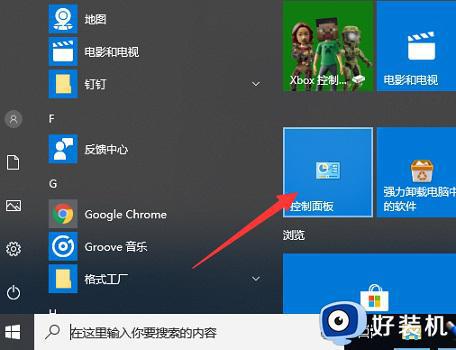
2. 然后选择“windows defender 防火墙”选项。
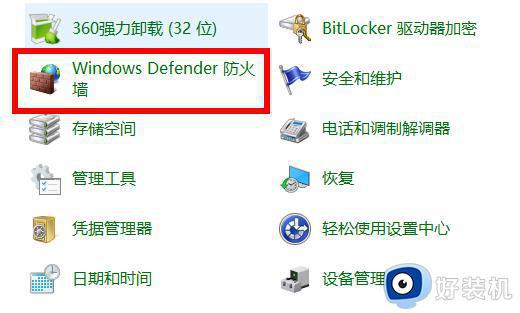
4. 随后在打开的窗口中,点击左侧任务栏的“启用或关闭windows 防火墙”。
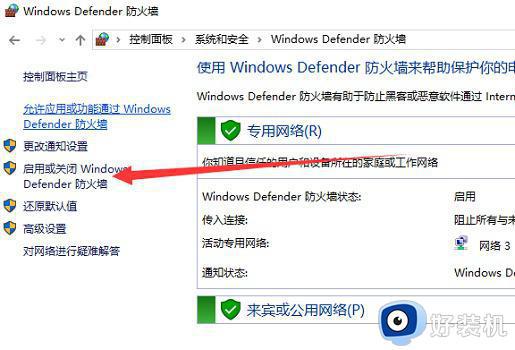
5. 这时候就可以根据需要选择“关闭windows 防火墙(不推荐)”了,点击确定即可。
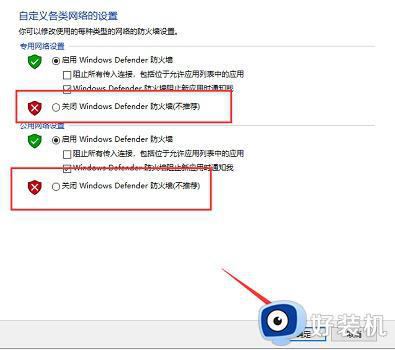
方法二
1. 点击开始,打开设置。
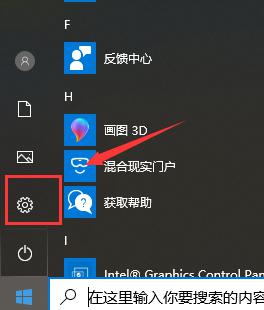
2. 打开网络和Internet。
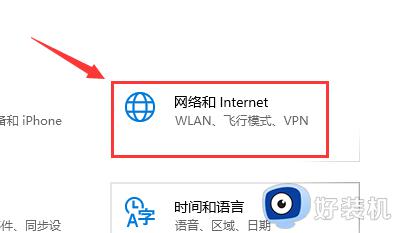
3. 在更改网络设置里点击“windows防火墙”。
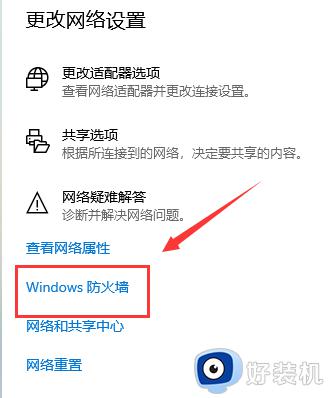
4. 就可以看见防火墙的状态了。
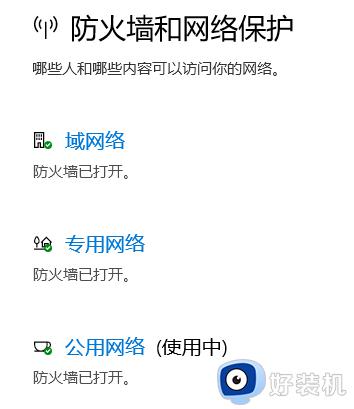
5. 选择要关闭的防火墙,关闭就可以了。
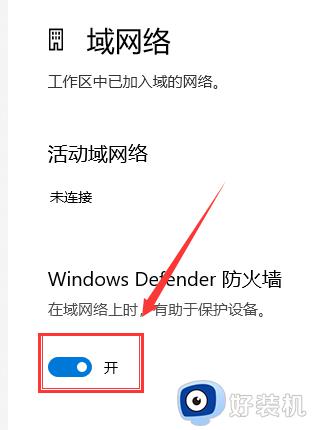
关于win10防火墙关闭通知提醒的详细内容就给大家介绍到这里了,有需要的用户们可以参考上面的方法来进行关闭,希望帮助到大家。
win10防火墙关闭通知提醒如何操作 win10防火墙老是提醒彻底关闭步骤相关教程
- win10怎么关闭防火墙通知 win10关闭防火墙提醒的详细操作
- win10关闭防火墙总是弹出通知怎么回事 win10关闭防火墙总是弹出通知两种解决方法
- win10防火墙通知怎么关闭 win10防火墙老是提醒怎么关闭
- 电脑防火墙在哪里设置关闭win10 怎样彻底关掉win10自带防火墙
- win10 怎么彻底关闭防火墙 win10的防火墙在哪里关呢
- win10 关闭防火墙的步骤 如何关防火墙win10
- win 10在哪关闭防火墙 彻底关闭win10防火墙的方法
- win10电脑如何关闭防火墙 win10电脑关闭防火墙的详细操作方法
- window10防火墙关闭显示通知设置方法
- win10防火墙在哪里关闭通知 win10怎样关闭防火墙通知
- win10拼音打字没有预选框怎么办 win10微软拼音打字没有选字框修复方法
- win10你的电脑不能投影到其他屏幕怎么回事 win10电脑提示你的电脑不能投影到其他屏幕如何处理
- win10任务栏没反应怎么办 win10任务栏无响应如何修复
- win10频繁断网重启才能连上怎么回事?win10老是断网需重启如何解决
- win10批量卸载字体的步骤 win10如何批量卸载字体
- win10配置在哪里看 win10配置怎么看
win10教程推荐
- 1 win10亮度调节失效怎么办 win10亮度调节没有反应处理方法
- 2 win10屏幕分辨率被锁定了怎么解除 win10电脑屏幕分辨率被锁定解决方法
- 3 win10怎么看电脑配置和型号 电脑windows10在哪里看配置
- 4 win10内存16g可用8g怎么办 win10内存16g显示只有8g可用完美解决方法
- 5 win10的ipv4怎么设置地址 win10如何设置ipv4地址
- 6 苹果电脑双系统win10启动不了怎么办 苹果双系统进不去win10系统处理方法
- 7 win10更换系统盘如何设置 win10电脑怎么更换系统盘
- 8 win10输入法没了语言栏也消失了怎么回事 win10输入法语言栏不见了如何解决
- 9 win10资源管理器卡死无响应怎么办 win10资源管理器未响应死机处理方法
- 10 win10没有自带游戏怎么办 win10系统自带游戏隐藏了的解决办法
